Cara Mengatasi Spasi yang Berantakan Di microsoft word
Konsultan Seo – Mungkin beberapa diantara anda pernah menemukan tulisan pada sebuah microsoft word yang memiliki spasi yang tampak berantakan atau jarak spasi antara kata satu dengan kata lain tidak sama. Apalagi jika hal tersebut terjadi pada dokumen penting tentu akan cukup merepotkan jika anda harus mengeditnya kata demi kata pasti akan cukup melelahkan. Maka dari itulah pada kesempatan kali ini, kami akan mencoba share cara mengatasi spasi yang tampak berantakan di microsoft word. Jika anda ingin tahu bagaimana caranya, silahkan simak artikel ini hingga selesai.
Cara Mengatasi Spasi Berantakan Di Microsoft Word
Spasi yang berantakan di microsoft word sebenarnya ada banyak penyebabnya namun pada umumnya, masalah ini lebih sering ditemukan ketika versi microsoft word yang digunakan untuk membuat dan membukanya berbeda, misalnya anda membuat dokumen dengan menggunakan microsoft word 2007 namun membukanya dengan microsoft word 2010. Tidak perlu basa basi, berikut cara dan langkah mengatasi spasi yang tampak berantakan di microsoft word.
1. Memanfaatkan Gmail
Cara pertama untuk mengatasi spasi yang berantakan di microsoft word adalah dengan menggunakan gmail. Mungkin cara ini terdengar sedikit merepotkan namun cara ini cukup efektif untuk mengatasi masalah spasi yang berantakan di microsoft word.
Dengan menggunakan metode ini, tentu anda akan membutuhkan jaringan internet, maka dari itu pastikan bahwa anda sudah memiliki jaringan internet lebih dulu.
Untuk caranya, silahkan copy teks pada microsoft word dan kemudian paste ke email/gmail dan kirim ke email lain anda. setelah itu silahkan buka laptop atau PC anda dan buka email yang berisikan teks dari microsoft word tadi dan copy kembali ke microsoft word yang anda gunakan.
2. Ganti Format
Cara selanjutnya yang dapat dilakukan untuk mengatasi masalah spasi yang berantakkan adalah dengan mengganti format dari microsoft word tersebut. jika file dokumen yang sebelumnya telah dibuat dengan menggunakan microsoft word 2007 maka ganti format file ke microsoft word 2010 jika anda ingin membukanya dengan menggunakan microsoft word 2010 dan begitu seterusnya. jika anda bingung cara ganti formatnya simak cara dan langkah berikut.
Pertama silahkan buka dokumen tadi
Silahkan Save as.
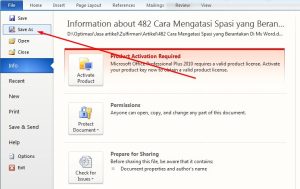
Ketika muncul folder penyimpanan silahkan klik bagian save as type. Jika anda menggunakan microsoft word 2010, maka pilih microsoft word 2010 dan begitu seterusnya dan pastikan anda tidak lupa memberikan nama yang berbeda.
Jika sudah tersimpan silahkan tutup dan buka kembali menggunakan file yang terbaru.
3. Instal Microsoft Office Suite Service Pack 3
Penginstalan microsoft office suite service pack 3 ini akan cukup membantu untuk membaca file microsoft word 2010 di microsoft word 2013 dengan baik. Untuk kapasitas downloadnya kurang lebih hanya 300 an MB saja.
Baca juga Cara Mengatasi Instagram Tidak Bisa Tag Lokasi
4. Manfaatkan Fitur Find dan Replace
Fitur Find dan Replace merupakan fitur yang akan memudahkan anda untuk melakukan edit, sehingga metode ini masih terbilang manual sebab anda perlu melakukan pengeditan namun cara ini jauh lebih cepat dibandingkan anda mengeditnya kata demi kata.
Untuk cara dan langkahnya simak sebagai berikut.
Pertama tama silahkan telah Ctrl +F dan kemudian pilih replace
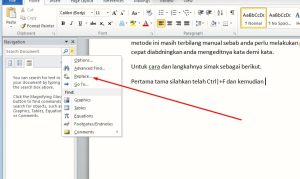
Pada bagian kolom atas silahkan masukkan spasi 2x dan pada kolo bawah silahkan masukkan spasi 1x dan pilih replace all.
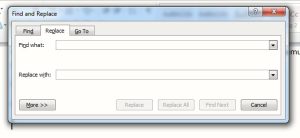
Nantinya semua spasi yang sebanyak 2x akan diganti dengan spasi 1x. lakukan hal tersebut untuk mengatasi spasi 3x dan seterusnya.
Nah itulah beberapa cara dan langkah mengatasi spasi yang berantakan pada Ms Word. Semoga bermanfaat dan selamat mencobanya..!!

